现在电脑重装系统越来越方便,只要在网络上下载所需的操作系统iso镜像,就能自己给电脑重装系统,我们知道网上下载操作系统需要有网络连接,很多人就有疑问了:没有网络能不能重装系统?电脑没有网络怎么才能重装系统?事实上重装系统过程是不用网络连接的,但是下载系统镜像就要有网络,这个问题也容易解决,下面系统城小编跟大家介绍电脑没网络怎么重装系统的方法。
相关事项:
1、下载操作系统需要网络,重装系统过程不用网络,你可以到网吧或亲戚朋友家里面下载重装所需的系统,然后用U盘复制放到你的电脑上
2、如果你当前的电脑系统已经无法正常启动,需要制作U盘启动盘来重装系统,这些工作你仍然要在网吧或朋友家里完成,如果系统可以正常使用,直接解压重装
3、除此之外你也可以到电脑店买系统光盘来重装:
大白菜u盘装系统教程视频
怎样用光盘装系统步骤图解
相关教程:
如何用一键ghost安装win7
安装系统时提示您还没有指定ghost32/ghost64位置怎么解决
一、重装准备
1、备份C盘及桌面重要文件,
2、内存2G以内重装32位系统,内存4G以上重装64位系统
3、操作系统下载:雨林木风YLMF Win7 64位旗舰版iso镜像下载
4、解压软件:WinRAR或好压等解压工具
二、没网络重装系统步骤
1、操作系统是iso格式的镜像文件,一般下载到C盘之外的分区,比如D盘,右键使用WinRAR等软件解压出来;
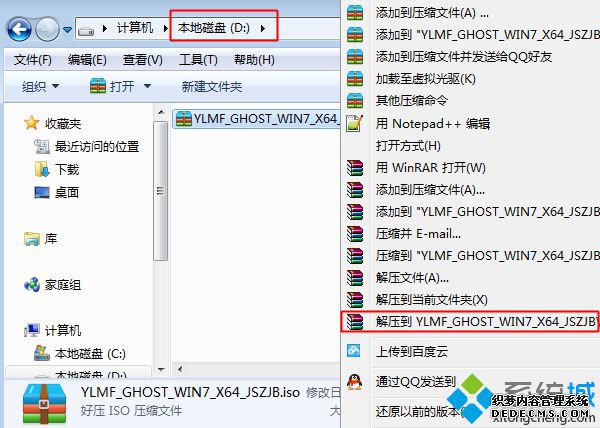
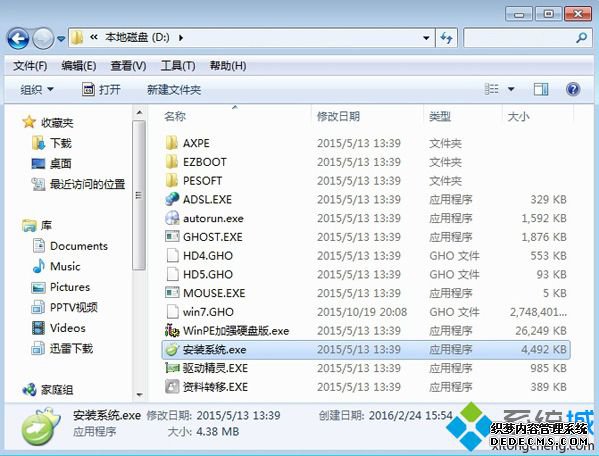

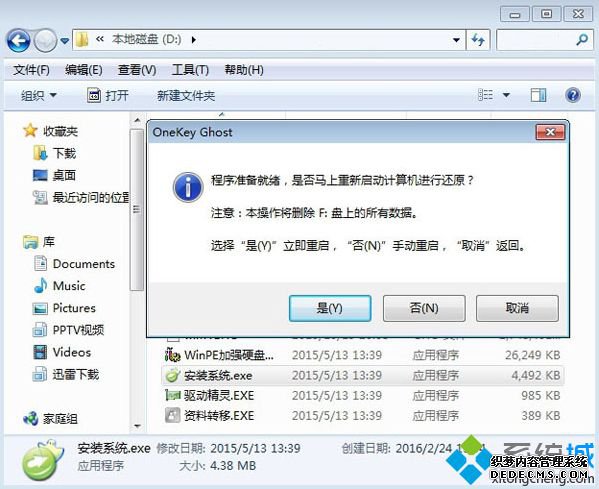
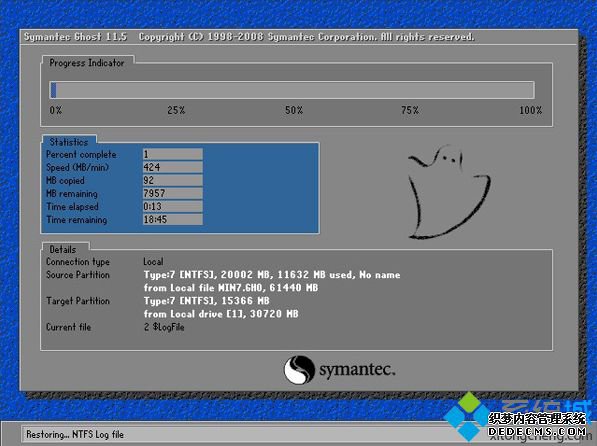


从上面的教程我们知道,电脑没有网络是可以重装系统的,只要有系统镜像或有系统光盘,没有网络照样重装系统。
------相关信息------



